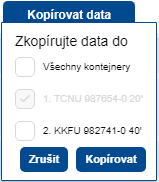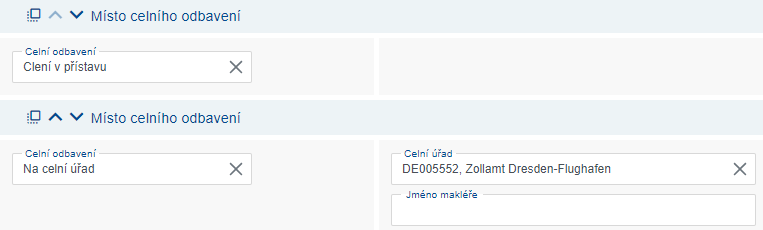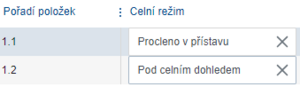Transportní řetězec: Porovnání verzí
Bez shrnutí editace značka: editace z Vizuálního editoru |
značka: editace z Vizuálního editoru |
||
| (Není zobrazeno 81 mezilehlých verzí od 2 dalších uživatelů.) | |||
| Řádek 1: | Řádek 1: | ||
<translate> | |||
<!--T:1--> | |||
<languages/> | |||
[[Kategorie:Importní objednávka]] | [[Kategorie:Importní objednávka]] | ||
V transportním řetězci proběhne definování místa převzetí kontejneru, celní procedury, místa vykládky a deponie. | V transportním řetězci proběhne definování místa převzetí kontejneru, celní procedury, místa vykládky a deponie. | ||
== Výběr, filtrace jednotlivých kontejnerů a kopírování jejich dat == <!--T:2--> | |||
V záhlaví transportního řetězce se nachází přehled všech kontejnerů zadaných v sekci Hlavička a kontejnery. Přehled slouží pro výběr kontejneru, pro který chceme vyplnit údaje o přepravě. '''Aplikace umožňuje vyplnění údajů vždy pouze pro jeden vybraný kontejner.''' Pokud chceme stejné údaje vložit i k dalším kontejnerům, je nutné využít tlačítko [[Soubor:Copydata.png|121x121pixelů]]. | |||
<!--T:3--> | |||
Při kopírování dat je zdrojový kontejner již vybrán a označen šedou barvou[[Soubor:Copydata4.png]]. Údaje z tohoto kontejneru budou nakopírovány do Vámi zvolených kontejnerů. Výběr cílových kontejnerů provedete zaškrtnutím polí k tomu určených [[Soubor:Copydata5.png]]. | |||
<!--T:4--> | |||
[[Soubor:Copydata3.png]] | |||
<br> | |||
<br> | |||
---- | |||
<!--T:5--> | |||
K filtraci kontejnerů slouží [https://helpcp.metrans.eu/index.php/Drop-down drop-down] v levé části panelu kontejnerů. Filtrovat je možné dle příjemců vybraných v sekci Hlavička a kontejnery. Při prvním načtení stránky je vždy automaticky vybrána hodnota '''''Všichni''''', to znamená, že aplikace zobrazuje v panelu všechny příjemce v objednávce, tedy všechny kontejnery. | |||
<!--T:6--> | |||
[[Soubor:Image654321654.png]] | |||
<!--T:7--> | |||
Výběrem konkrétního příjemce z nabídky se v panelu zobrazí pouze kontejnery s tímto příjemcem spojené. | |||
<!--T:8--> | |||
[[Soubor:Image23132456.png]] | |||
<!--T:9--> | |||
Mějte na paměti, že vyplňujete údaje pouze pro jeden vybraný kontejner. Takto vybraný kontejner poznáte dle světlemodrého podbarvení. | |||
<!--T:10--> | |||
[[Soubor:Image15312.png]] | |||
<!--T:11--> | |||
V případě, že v panelu nejsou viditelné všechny kontejnery, tak se zašedlá ikona[[Soubor:Grayarrow.png|31x31pixelů]] aktivuje a pomocí [[Soubor:Bluearrow.png|30x30pixelů]]se lze posouvat. | |||
== Akční ikony a funkce transportního řetězce == <!--T:13--> | |||
V celé kartě lze pro jednotlivé sekce uplatnit akce pomocí akčních ikon popsaných níže: | |||
<!--T:14--> | |||
''Levá strana:'' | |||
<!--T:15--> | |||
[[Soubor:Image001123.png|28x28pixelů]] - akční ikona pro funkci [https://helpcp.metrans.eu/index.php/Drag_and_drop Drag and drop]. Jednotlivé sekce transportního řetězce lze pomocí této funkce přesunovat nebo měnit jejich pořadí. | |||
<!--T:16--> | |||
[[Soubor:Image0021212.png|43x43pixelů]] - pomocí šipek lze jednotlivé sekce v transportním řetězci chronologicky posunovat, nebo měnit jejich pořadí. | |||
<!--T:17--> | |||
''Pravá strana:'' | ''Pravá strana:'' | ||
[[Soubor:Plus12.png|20x20pixelů]] - | <!--T:18--> | ||
[[Soubor:Plus12.png|20x20pixelů]] - akční ikona pro přidání jednotlivých zastávek v transportním řetězci. Lze přidat následující typy zastávek: | |||
<!--T:19--> | |||
[[Soubor:Image004222.png|18x18pixelů]] '''Místo vykládky''' – viz kapitola [[Transportní_řetězec#Místo_vykládky|Místo vykládky]]. Bod přepravy - Místo vykládky nelze mít před bodem ‘Místo celního odbavení‘. | |||
[[Soubor: | <!--T:20--> | ||
[[Soubor:Image005.png|21x21pixelů]] '''Místo celního odbavení''' – viz kapitola [[Transportní_řetězec#Místo_celního_odbavení|Místo celního odbavení]]. | |||
[[Soubor: | <!--T:21--> | ||
[[Soubor:Image00622.png|21x21pixelů]] '''Tranzitní terminál''' (Tranzitní terminál nemůže být zadán jako první nebo poslední bod přepravy) | |||
<!--T:22--> | |||
<blockquote>'''Terminál''' – vyberte tranzitní terminál. Pole obsahuje funkci [https://helpcp.metrans.eu/index.php/Drop-down drop-down]. | |||
< | <!--T:23--> | ||
'''Poznámka''' – můžete zapsat doplňující informace pro ZS METRANS. | |||
''' | <!--T:24--> | ||
</blockquote> | '''Rozvoz tahačem z tohoto terminálu''' – vložením tranzitního terminálu a zaškrtnutím tohoto pole, bude doručení kontejneru tahačem provedeno z tohoto terminálu (pozn.: Nemusí se jednat o nejlevnější variantu dané přepravy). | ||
[[Soubor:Image0072.png|19x19pixelů]] ''' | </blockquote>[[Soubor:Image0072.png|19x19pixelů]] '''Čistící stanice''' <blockquote>'''Čistící stanice''' - je nutné provést z připraveného seznamu. Pole obsahuje funkci [https://helpcp.metrans.eu/index.php/Drop-down drop-down]. | ||
< | <!--T:25--> | ||
'''Poznámka''' - můžete zapsat doplňující informace pro ZS METRANS. | |||
''' | <!--T:26--> | ||
'''Kontakty''' – přes akční ikonu [[Soubor:Plus12.png|20x20pixelů]] lze přidat kontaktní osobu a její údaje. Pro odesílání zpráv ze systému je nutné vyplnit pole e-mail. Pomocí akční ikony [[Soubor:Contact.png|24x24pixelů]] lze vybrat již existující kontakt.</blockquote>[[Soubor:Image0072.png|19x19pixelů]] '''Další místo zastávky''' | |||
''' | <!--T:27--> | ||
<blockquote>'''Typ zastávky''' – vyberte, o jakou zastávku se jedná – '''Vážení''' / '''Jiná zastávka.''' | |||
''' | <!--T:28--> | ||
'''Název zastávky''' - vyplňte název dalšího místa zastávky. | |||
''' | <!--T:29--> | ||
'''Ulice, Číslo popisné, Ulice 2, Město, PSČ, Stát''' – vyplnění adresy pro danou zastávku. | |||
<!--T:30--> | |||
'''Poznámka''' – doplňující informace pro místo zastávky. | |||
<!--T:31--> | |||
'''Kontakty''' – přes akční ikonu [[Soubor:Plus12.png|20x20pixelů]] lze přidat kontaktní osobu a její údaje. Pro odesílání zpráv ze systému je nutné vyplnit pole e-mail. Pomocí akční ikony [[Soubor:Contact.png|24x24pixelů]] lze vybrat již existující kontakt. | |||
</blockquote>Pro jednotlivé sekce lze [[Kontakty|vyplnit/přidat kontakty]]. | |||
== Místo převzetí kontejneru == <!--T:32--> | |||
'''Terminál''' – vyberte terminál vyzvednutí kontejneru. Pole obsahuje funkci [https://helpcp.metrans.eu/index.php/Drop-down drop-down]. | |||
<!--T:33--> | |||
'''Kontejner bude převzat z''' – vyberte přepínacím tlačítkem, pomocí kterého prostředku bude kontejner do místa převzetí kontejneru doručen. Pokud není vybrána žádná z možností, po akci ULOŽIT se zobrazí chybová zpráva ve vyskakovacím oznámení s textem "''Nebyl zvolen režim dopravy''". Pole je povinné. | |||
<!--T:34--> | |||
''' | [[Soubor:Image update transportmode.png]]<blockquote>'''Loď''' – kontejner bude na místo vyzvednutí doručen lodí. Je nutné také vyplnit pole ''Název lodi'' a ''ETA''. | ||
''' | <!--T:35--> | ||
'''Tahač''' – kontejner bude na místo vyzvednutí doručen pomocí tahače. Pole ''Název lodi'' se stává neaktivním a z pole ''ETA'' se stává pole ''Dostupný od.'' | |||
<!--T:36--> | |||
'''Vlak''' – kontejner bude na místo vyzvednutí doručen pomocí vlaku. Pole ''Název lodi'' se stává neaktivním a z pole ''ETA'' se stává pole ''Dostupný od.''</blockquote>'''Název lodi''' – vyberte název lodi. Pole obsahuje funkci [https://helpcp.metrans.eu/index.php/Drop-down drop-down]''.'' Pokud loď není v nabídce, kontaktujte ZS METRANS. | |||
''' | <!--T:37--> | ||
'''ETA''' – [https://helpcp.metrans.eu/index.php/Date-time_picker datum] připlutí lodi na terminál (zobrazeno, pokud je zaškrtnuta možnost Převzít z lodi). Datum musí být menší než požadované datum odjezdu. | |||
''' | <!--T:38--> | ||
'''Dostupný od''' – vyberte [https://helpcp.metrans.eu/index.php/Date-time_picker datum], od kterého je možné převzít kontejner/y na zvoleném terminálu. (Zobrazeno, pokud není zaškrtnuta možnost Převzít z lodi). Datum musí být menší než požadované datum odjezdu. | |||
''' | <!--T:39--> | ||
'''Rejdař''' – vyberte rejdaře/operátora, který provedl doručení kontejneru/ů na zvolený terminál. | |||
''' | <!--T:40--> | ||
'''Požadované datum odjezdu''' – vyberte [https://helpcp.metrans.eu/index.php/Date-time_picker datum], kdy chcete odeslat kontejner/y vlakem ze zvoleného terminálu. Náš zákaznický servis se bude snažit Vámi zvolené datum odjezdu dodržet, nicméně si vyhrazujeme právo na změnu data dle aktuální situace. Požadované datum nesmí být dříve nebo stejný den jako ''ETA'' / ''Dostupný od''. | |||
''' | <!--T:41--> | ||
'''T1 z přístavu dodá objednavatel''' – pokud pojede kontejner vlakem z přístavu pod celním dohledem a pole není zaškrtnuto, bude tranzitní doklad T1 vystavovat METRANS. Pokud je zaškrtávací pole vyplněno, tranzitní doklad T1 dodá objednavatel. Zaškrtnutím tohoto pole je omezena nabídka celních procedur na transport pod celním dohledem. | |||
''' | <!--T:42--> | ||
'''Teplota''' – požadovaná teplota produktu v přístavu. Nyní používáno pro přístavy Koper a Terst. Je nutné vyplnit znamínko + / -. Pole je aktivní pouze pokud se jedná o kontejnery typu rf. | |||
== Adresář míst vykládky == | == Adresář míst vykládky == <!--T:43--> | ||
Pokud chcete vytvořit '''nový záznam''', pokračujete přes akční ikonu [[Soubor:Plus12.png|20x20pixelů]] a sekce | Pokud chcete vytvořit '''nový záznam''', pokračujete přes akční ikonu [[Soubor:Plus12.png|20x20pixelů]] a sekce [[Transportní_řetězec#Místo_celního_odbavení|Místo celního odbavení]] a [[Transportní_řetězec#Místo_vykládky|Místo vykládky]] je nutno vyplnit manuálně. | ||
<!--T:44--> | |||
[[Soubor:Image0114.png]] | [[Soubor:Image0114.png]] | ||
V poli můžete také vybrat již vytvořený záznam a pole | <!--T:45--> | ||
V poli můžete také vybrat již vytvořený záznam a pole [[Transportní_řetězec#Místo_celního_odbavení|Místo celního odbavení]] a [[Transportní_řetězec#Místo_vykládky|Místo vykládky]] se automaticky načte. Pole obsahuje funkci [https://helpcp.metrans.eu/index.php/Drop-down drop-down]''.'' | |||
<!--T:46--> | |||
Pokud je vybrán a vyplněn '''nový záznam''', uložením stránky pomocí tlačítka [https://helpcp.metrans.eu/index.php/Kategorie:Objedn%C3%A1vky#Ovl%C3%A1dac%C3%AD_tla%C4%8D%C3%ADtka_Ulo%C5%BEit_rozpracovan%C3%A9,_Zav%C5%99%C3%ADt,_Ulo%C5%BEit_a_dal%C5%A1%C3%AD Uložit & Další] dojde zároveň k '''uložení vyplněného záznamu do adresáře'''. Do adresáře se uloží pouze sekce Místo vykládky a Místo celního odbavení. Záznam, který bude obsahovat více Míst proclení / Míst vykládek '''se do adresáře neuloží.''' | |||
<!--T:47--> | |||
Pokud je vybrán '''již existující záznam''' z adresáře a je následně upravován, uložením stránky pomocí tlačítka [https://helpcp.metrans.eu/index.php/Kategorie:Objedn%C3%A1vky#Ovl%C3%A1dac%C3%AD_tla%C4%8D%C3%ADtka_Ulo%C5%BEit_rozpracovan%C3%A9,_Zav%C5%99%C3%ADt,_Ulo%C5%BEit_a_dal%C5%A1%C3%AD Uložit & Další] dojde zároveň '''k aktualizaci záznamu v adresáři'''. | |||
<!--T:48--> | |||
Záznamy v rozbalovací nabídce se vztahují k vybranému příjemci. To znamená, že kontejnery s různými příjemci budou mít odlišnou nabídku [[Transportní_řetězec#Místo_vykládky|míst vykládky]]. Pokud tedy u objednávky s různými příjemci použijete funkci [[Soubor:Copydata.png|121x121pixelů]], bude záznam [[Transportní_řetězec#Místo_celního_odbavení|místa celního odbavení]] a [[Transportní_řetězec#Místo_vykládky|místa vykládky]] ze zdrojového příjemce (kontejneru) založen i u ostatních příjemců (kontejnerů). | |||
=== Použití cizího tahače === <!--T:49--> | |||
[[Soubor:Foreign truck.png]] Tato možnost podléhá konfiguraci transportního řetězce a není proto dostupná u všech typů objednávek. | |||
<!--T:50--> | |||
Zaškrtnutím nás informujete, že tahačová část přepravy není organizovaná společností METRANS a.s. a výběr z adresáře míst vykládek je neaktivní. | |||
<!--T:51--> | |||
< | Pokud zaškrtnete, budete vyzváni k výběru terminálu, ze kterého cizí tahač vyzvedne ložený kontejner a sekce Místo vykládky bude neaktivní s vybraným terminálem. | ||
<!--T:52--> | |||
[[Soubor:Terminal select.png|bezrámu]] | |||
<!--T:53--> | |||
Sekce předání prázdného kontejneru bude nahrazena sekcí 'Repozice prázdného kontejneru' | |||
<!--T:54--> | |||
'''Žádost o repozici''' - u objednávky, obsahující použití cizího tahače lze zároveň objednat odsun prázdného kontejneru. Po vybrání zaškrtávacího pole je nutno specifikovat terminál doručení pro prázdný kontejner, turn in referenci a rejdaře. | |||
== Místo celního odbavení == <!--T:55--> | |||
V poli celní odbavení vyberte jednu z nabízených možností, až poté bude vykreslen navazující formulář. Vymazáním nebo změnou hodnoty v poli celní odbavení bude formulář schován či překreslen. Nelze vybrat pro jeden kontejner více než jeden způsob celního odbavení. | |||
=== Na celní úřad === <!--T:56--> | |||
''' | <!--T:57--> | ||
Kontejner/y pojedou z terminálu převzetí pod celním dohledem. Pro vytvoření tranzitního dokumentu T1 je nutné vědět celní úřad určení, kam před vykládkou řidič fyzicky pojede.<blockquote>'''Celní úřad''' – vyberte jednu z možností. Pole obsahuje funkci [https://helpcp.metrans.eu/index.php/Drop-down drop-down]. | |||
''' | <!--T:58--> | ||
'''Jméno makléře''' – kontaktní osoba/název deklarace pro řidiče na celním úřadu. | |||
'''Celní poznámka | <!--T:59--> | ||
'''Celní poznámka''' – můžete vyplnit doplňující údaje pro odbavení na celním úřadu, záznam bude vytištěn na nákladním listu CMR. | |||
'''Kontakty''' – | <!--T:60--> | ||
'''Kontakty''' – přes akční ikonu [[Soubor:Plus12.png|20x20pixelů]] lze přidat kontaktní osobu a její údaje. Pro odesílání zpráv ze systému je nutné vyplnit pole e-mail. Pomocí akční ikony [[Soubor:Contact.png|24x24pixelů]]lze vybrat již existující kontakt. | |||
</blockquote> | </blockquote> | ||
=== Na | === Na deklaraci === <!--T:61--> | ||
Kontejner/y pojedou z terminálu převzetí pod celním dohledem. Pro vytvoření tranzitního dokumentu T1 je nutné vědět celní úřad určení, | <!--T:62--> | ||
Kontejner/y pojedou z terminálu převzetí pod celním dohledem. Pro vytvoření tranzitního dokumentu T1 je nutné vědět celní úřad určení, u kterého bude celní deklarace kontejner vyclívat.<blockquote>'''Celní úřad''' – vyberte celní úřad určení ze seznamu. Pole obsahuje funkci [https://helpcp.metrans.eu/index.php/Drop-down drop-down]''.'' | |||
''' | <!--T:63--> | ||
'''Název deklarace''' – vyplňte celý název celní deklarace. | |||
''' | <!--T:64--> | ||
'''Ulice, Číslo popisné, Ulice 2, Město, PSČ, Stát''' – vyplnění adresy deklarace. | |||
''' | <!--T:65--> | ||
'''Celní poznámka''' – můžete vyplnit doplňující údaje pro odbavení na celním úřadu, záznam bude vytištěn na nákladním listu CMR. | |||
<!--T:66--> | |||
'''Kontakty''' – přes akční ikonu [[Soubor:Plus12.png|20x20pixelů]] lze přidat kontaktní osobu a její údaje. Pro odesílání zpráv ze systému je nutné vyplnit pole e-mail. Pomocí akční ikony [[Soubor:Contact.png|24x24pixelů]] lze vybrat již existující kontakt. | |||
</blockquote> | </blockquote> | ||
=== Clení na terminálu | === Na místě vykládky === <!--T:67--> | ||
<!--T:68--> | |||
Kontejner/y pojedou z terminálu převzetí pod celním dohledem. Pro vytvoření tranzitního dokumentu T1 je nutné vědět celní úřad určení, se kterým místo vykládky spolupracuje a od kterého obdrželo status schváleného příjemce. Řidič pojede přímo na místo vykládky bez zajížďky na celnici/deklaraci.<blockquote>'''Celní úřad''' – vyberte celní úřad určení ze seznamu. Pole obsahuje funkci [https://helpcp.metrans.eu/index.php/Drop-down drop-down]'''''.'''''</blockquote> | |||
=== Clení na terminálu METRANS === <!--T:69--> | |||
<!--T:70--> | |||
Kontejner/y pojedou z terminálu převzetí pod celním dohledem. Proclení kontejneru proběhne na METRANS terminálu. <blockquote>'''Terminál''' – vyberte, na kterém terminálu proběhne proclení (zpravidla se jedná o první terminál v síti METRANS – HUB terminál). | |||
<!--T:71--> | |||
'''Celní odbavení zajistí''' – vyberte, kdo vyřídí celní odbavení: | |||
<!--T:72--> | |||
* METRANS deklarace. | |||
<!--T:73--> | |||
* Jiná deklarace – celní odbavení zajistí třetí strana na vybraném terminále. | |||
<!--T:74--> | |||
* Jiná deklarace vystaví následné T1 – třetí strana zajistí vystavení následného tranzitního dokladu. | |||
* Jiná deklarace - původní T1 neukončovat – doklad T1 pro cestu na METRANS terminál není ukončen METRANSem, ale až třetí stranou (která následně zajišťuje proclení/vytavení dalšího T1 dokumentu). | |||
<!--T:75--> | |||
'''Jméno makléře''' – pole lze vyplnit, pokud celní odbavení nezajištuje METRANS deklarace. Vyplňte název celní deklarace/agenta, který bude vyřizovat celní odbavení. | |||
<!--T:76--> | |||
'''Celní poznámka''' – můžete vyplnit doplňující údaje pro odbavení na celním úřadu, záznam bude vytištěn na nákladním listu CMR. | |||
<!--T:77--> | |||
'''Kontakty''' – přes akční ikonu [[Soubor:Plus12.png|20x20pixelů]] lze přidat kontaktní osobu a její údaje. Pro odesílání zpráv ze systému je nutné vyplnit pole e-mail. Pomocí akční ikony [[Soubor:Contact.png|24x24pixelů]] lze vybrat již existující kontakt.</blockquote> | |||
=== Clení v přístavu === <!--T:78--> | |||
Kontejner/y jsou již procleny na terminálu převzetí a METRANS přebírá kontejner/y pro vlakovou přepravu již propuštěné do volného oběhu. | |||
=== EU zboží === <!--T:79--> | |||
Kontejnery ve volném oběhu, clo se neodvádí. Je nutné specifikovat a pomocí přepínače vybrat o kterou následující možnost se jedná: | |||
<!--T:80--> | |||
* '''EU produkt bez T2L''' – pokud kontejner nedoprovází doklad T2L. Jedná se o zboží z EU bez překročení mezinárodních vod. Při volbě celní procedury EU zboží, je tato možnost automaticky vybrána ''(lze změnit).'' | |||
<!--T:81--> | |||
* '''T2L dodán v přístavu''' – pro přepravu kontejneru mezi dvěma místy nacházejícími se na celním území EU přes území třetí země (mezinárodní vody), a to beze změny celního statusu zboží, se vztahuje doklad T2L – vyberte, pokud bude doklad ukončen celním úřadem v přístavu. | |||
<!--T:82--> | |||
* '''T2L dodán mimo přístav''' – pro přepravu kontejneru mezi dvěma místy nacházejícími se na celním území EU přes území třetí země (mezinárodní vody), a to beze změny celního statusu zboží, se vztahuje doklad T2L – vyberte, pokud bude doklad ukončen mimo přístav.<blockquote> Při výběru je následně potřeba definovat, kde bude celní doklad ukončen. Více v kapitole [[Transportní_řetězec#Místo_celního_odbavení|míst celních odbavení]] Na celní úřad / Na deklaraci / Na místě vykládky / Clení na terminálu METRANS. | |||
<!--T:83--> | |||
* '''ATA–CARNET dodán v přístavu''' – Karnet ATA je mezinárodní celní dokument, který umožňuje dočasné vyvezení zboží osvobozené od cla a daní. Vyberte, pokud bude doklad ukončen celním úřadem v přístavu. | |||
<!--T:84--> | |||
* '''ATA–CARNET dodán mimo přístav''' – Karnet ATA je mezinárodní celní dokument, který umožňuje dočasné vyvezení zboží osvobozené od cla a daní. Vyberte, pokud bude doklad ukončen mimo přístav.<blockquote>Při výběru je následně potřeba definovat, kde bude celní doklad ukončen. Více v kapitole [[Transportní_řetězec#Místo_celního_odbavení|míst celních odbavení]] Na celní úřad / Na deklaraci / Na místě vykládky / Clení na terminálu METRANS.</blockquote> | |||
== Místo celního odbavení pro cizí tahač == <!--T:127--> | |||
Nabídka celního odbavení je limitována na základě vybraného terminálu z METRANS sítě. | |||
<!--T:128--> | |||
'''T1 deklarace''' - Kontejner/y pojedou z terminálu převzetí pod celním dohledem. Pro vytvoření tranzitního dokumentu T1 je nutné vyplnit celní úřad určení. | |||
<!--T:129--> | |||
'''Clení na terminálu''' | |||
Kontejner/y pojedou z terminálu převzetí pod celním dohledem. Proclení kontejneru proběhne na METRANS terminálu.<blockquote>'''Terminál''' – vyberte, na kterém terminálu proběhne proclení (zpravidla se jedná o první terminál v síti METRANS – HUB terminál). | |||
<!--T:130--> | |||
'''Celní odbavení zajistí''' – vyberte, kdo vyřídí celní odbavení: | '''Celní odbavení zajistí''' – vyberte, kdo vyřídí celní odbavení: | ||
* METRANS deklarace. | |||
* | <!--T:131--> | ||
* Jiná deklarace – celní odbavení zajistí třetí strana na vybraném terminále. | |||
* Jiná deklarace | <!--T:132--> | ||
* Jiná deklarace vystaví následné T1 – třetí strana zajistí vystavení následného tranzitního dokladu. | |||
* Jiná deklarace - původní T1 neukončovat – doklad T1 pro cestu na METRANS terminál není ukončen METRANSem, ale až třetí stranou (která následně zajišťuje proclení/vytavení dalšího T1 dokumentu).</blockquote>'''Clení v přístavu -''' Kontejner/y jsou již procleny na terminálu převzetí a METRANS přebírá kontejner/y pro vlakovou přepravu již propuštěné do volného oběhu. Vyplňte název subjektu, který vyřizuje celní odbavení. | |||
'''EU zboží''' | |||
Kontejnery ve volném oběhu, clo se neodvádí. Je nutné specifikovat a pomocí přepínače vybrat o kterou následující možnost se jedná: | |||
* '''EU produkt bez T2L''' – pokud kontejner nedoprovází doklad T2L. Jedná se o zboží z EU bez překročení mezinárodních vod. Při volbě celní procedury EU zboží, je tato možnost automaticky vybrána ''(lze změnit).'' | |||
* | <!--T:133--> | ||
* '''T2L dodán v přístavu''' – pro přepravu kontejneru mezi dvěma místy nacházejícími se na celním území EU přes území třetí země (mezinárodní vody), a to beze změny celního statusu zboží, se vztahuje doklad T2L – vyberte, pokud bude doklad ukončen celním úřadem v přístavu. | |||
''' | <!--T:134--> | ||
* '''T2L dodán mimo přístav''' – pro přepravu kontejneru mezi dvěma místy nacházejícími se na celním území EU přes území třetí země (mezinárodní vody), a to beze změny celního statusu zboží, se vztahuje doklad T2L – vyberte, pokud bude doklad ukončen mimo přístav.<blockquote> Při výběru je následně potřeba definovat, kde bude celní doklad ukončen. Více v kapitole [[Transportní_řetězec#Místo_celního_odbavení|míst celních odbavení]] Na celní úřad / Na deklaraci / Na místě vykládky / Clení na terminálu METRANS | |||
''' | <!--T:135--> | ||
* '''ATA–CARNET dodán v přístavu''' – Karnet ATA je mezinárodní celní dokument, který umožňuje dočasné vyvezení zboží osvobozené od cla a daní. Vyberte, pokud bude doklad ukončen celním úřadem v přístavu. | |||
''' | <!--T:136--> | ||
* '''ATA–CARNET dodán mimo přístav''' – Karnet ATA je mezinárodní celní dokument, který umožňuje dočasné vyvezení zboží osvobozené od cla a daní. Vyberte, pokud bude doklad ukončen mimo přístav.<blockquote>Při výběru je následně potřeba definovat, kde bude celní doklad ukončen. Více v kapitole [[Transportní_řetězec#Místo_celního_odbavení|míst celních odbavení]] Na celní úřad / Na deklaraci / Na místě vykládky / Clení na terminálu METRANS.</blockquote> | |||
== | == Místo celního odbavení pro vagon == <!--T:137--> | ||
'''Na místě vykládky''' | |||
<!--T:138--> | |||
Kontejner/y pojedou z terminálu převzetí pod celním dohledem. Pro vytvoření tranzitního dokumentu T1 je nutné vědět celní úřad určení, se kterým místo vykládky spolupracuje a od kterého obdrželo status schváleného příjemce.<blockquote>'''Celní úřad''' – vyberte celní úřad určení ze seznamu. Pole obsahuje funkci [https://helpcp.metrans.eu/index.php/Drop-down drop-down]'''''.'''''</blockquote>'''Clení na terminálu METRANS''' | |||
<!--T:139--> | |||
Kontejner/y pojedou z terminálu převzetí pod celním dohledem. Proclení kontejneru proběhne na METRANS terminálu.<blockquote>'''Terminál''' – vyberte, na kterém terminálu proběhne proclení (zpravidla se jedná o první terminál v síti METRANS – HUB terminál). | |||
<!--T:140--> | |||
'''Celní odbavení zajistí''' – vyberte, kdo vyřídí celní odbavení: | |||
<!--T:141--> | |||
* METRANS deklarace. | |||
<!--T:142--> | |||
* Jiná deklarace – celní odbavení zajistí třetí strana na vybraném terminále. | |||
<!--T:143--> | |||
* Jiná deklarace vystaví následné T1 – třetí strana zajistí vystavení následného tranzitního dokladu. | |||
* Jiná deklarace - původní T1 neukončovat – doklad T1 pro cestu na METRANS terminál není ukončen METRANSem, ale až třetí stranou (která následně zajišťuje proclení/vytavení dalšího T1 dokumentu). | |||
<!--T:144--> | |||
'''Jméno makléře''' – pole lze vyplnit, pokud celní odbavení nezajištuje METRANS deklarace. Vyplňte název celní deklarace/agenta, který bude vyřizovat celní odbavení. | |||
<!--T:146--> | |||
'''Kontakty''' – přes akční ikonu lze přidat kontaktní osobu a její údaje. Pro odesílání zpráv ze systému je nutné vyplnit pole e-mail. Pomocí akční ikony lze vybrat již existující kontakt.</blockquote> | |||
'''Clení v přístavu -''' Kontejner/y jsou již procleny na terminálu převzetí a METRANS přebírá kontejner/y pro vlakovou přepravu již propuštěné do volného oběhu. Vyplňte název subjektu, který vyřizuje celní odbavení. | |||
<!--T:149--> | |||
'''EU zboží''' | |||
Kontejnery ve volném oběhu, clo se neodvádí. Je nutné specifikovat a pomocí přepínače vybrat o kterou následující možnost se jedná: | Kontejnery ve volném oběhu, clo se neodvádí. Je nutné specifikovat a pomocí přepínače vybrat o kterou následující možnost se jedná: | ||
* '''EU produkt bez T2L''' – pokud kontejner nedoprovází doklad T2L. Jedná se o zboží z EU bez překročení mezinárodních vod. Při volbě celní procedury EU zboží, je tato možnost automaticky vybrána ''(lze změnit).'' | |||
* ''' | <!--T:150--> | ||
* '''T2L dodán v přístavu''' – pro přepravu kontejneru mezi dvěma místy nacházejícími se na celním území EU přes území třetí země (mezinárodní vody), a to beze změny celního statusu zboží, se vztahuje doklad T2L – vyberte, pokud bude doklad ukončen celním úřadem v přístavu. | |||
* ''' | <!--T:151--> | ||
* '''T2L dodán mimo přístav''' – pro přepravu kontejneru mezi dvěma místy nacházejícími se na celním území EU přes území třetí země (mezinárodní vody), a to beze změny celního statusu zboží, se vztahuje doklad T2L – vyberte, pokud bude doklad ukončen mimo přístav.<blockquote> Při výběru je následně potřeba definovat, kde bude celní doklad ukončen. Více v kapitole [[Transportní_řetězec#Místo_celního_odbavení|míst celních odbavení]] Na celní úřad / Na deklaraci / Na místě vykládky / Clení na terminálu METRANS | |||
* ''' | <!--T:152--> | ||
* '''ATA–CARNET dodán v přístavu''' – Karnet ATA je mezinárodní celní dokument, který umožňuje dočasné vyvezení zboží osvobozené od cla a daní. Vyberte, pokud bude doklad ukončen celním úřadem v přístavu. | |||
* ''' | <!--T:153--> | ||
* '''ATA–CARNET dodán mimo přístav''' – Karnet ATA je mezinárodní celní dokument, který umožňuje dočasné vyvezení zboží osvobozené od cla a daní. Vyberte, pokud bude doklad ukončen mimo přístav. | |||
<blockquote>Při výběru je následně potřeba definovat, kde bude celní doklad ukončen. Více v kapitole [[Transportní_řetězec#Místo_celního_odbavení|míst celních odbavení]] Na celní úřad / Na deklaraci / Na místě vykládky / Clení na terminálu METRANS.</blockquote> | |||
== Místo vykládky == <!--T:85--> | |||
'''Mód přepravy''' – vyberte způsob doručení kontejneru/ů na místo vykládky, až poté bude vykreslen navazující formulář. Vymazáním nebo změnou hodnoty v poli mód přepravy bude formulář schován či překreslen. | |||
<!--T:86--> | |||
[[Soubor:Copy consignee.png]] | |||
<!--T:87--> | |||
Pokud je místo vykládky totožné, jako adresa již [https://helpcp.metrans.eu/index.php/Hlavi%C4%8Dka_a_kontejnery#Zalo%C5%BEen%C3%AD_nov%C3%A9ho_p%C5%99%C3%ADjemce založeného] a vyplněného ''Příjemce'' v sekci [https://helpcp.metrans.eu/index.php/Hlavi%C4%8Dka_a_kontejnery Hlavička a kontejnery], nemusíme adresu znovu přepisovat, ale pomocí akčního tlačítka "Kopírovat adresu příjemce zboží" dané hodnoty do formuláře přeneseme. | |||
<!--T:88--> | |||
Stisknutím tlačítka kopírování se okamžitě provede akce kopírování a vkládání, cílová data ve formuláři budou bez varování přepsána. | |||
<!--T:89--> | |||
[[Soubor:Copy consignee t1.png]] | |||
< | <!--T:90--> | ||
Pokud je místo vykládky totožné, jako adresa již [https://helpcp.metrans.eu/index.php/Hlavi%C4%8Dka_a_kontejnery#Zalo%C5%BEen%C3%AD_nov%C3%A9ho_p%C5%99%C3%ADjemce založeného] a vyplněného ''T1 příjemce'' v sekci [https://helpcp.metrans.eu/index.php/Hlavi%C4%8Dka_a_kontejnery Hlavička a kontejnery], nemusíme adresu znovu přepisovat, ale pomocí akčního tlačítka "Kopírovat adresu T1 příjemce" dané hodnoty do formuláře přeneseme. | |||
<!--T:91--> | |||
Stisknutím tlačítka kopírování se okamžitě provede akce kopírování a vkládání, cílová data ve formuláři budou bez varování přepsána. | |||
=== METRANS tahač === <!--T:92--> | |||
Doručení na místo vykládky tahačem, který zajišťuje METRANS. | |||
''' | <!--T:93--> | ||
<blockquote>'''Název místa vykládky''' – vyplňte název místa vykládky dle obchodního rejstříku. | |||
'''Kontakty''' – | <!--T:94--> | ||
'''Reference vykládky''' – vyplňte referenci pro vyložení kontejneru na místě vykládky. | |||
<!--T:95--> | |||
'''Ulice, Číslo popisné, Ulice 2, Město, PSČ, Stát''' – vyplnění adresy místa vykládky. | |||
<!--T:96--> | |||
'''Poznámka místa vykládky''' – můžete vyplnit doplňující informace pro doručení kontejnerů na místo vykládky. Záznam bude vytištěn na nákladním listu CMR. | |||
<!--T:97--> | |||
'''Kontakty''' – přes akční ikonu [[Soubor:Plus12.png|20x20pixelů]] lze přidat kontaktní osobu a její údaje. Pro odesílání zpráv ze systému je nutné vyplnit pole e-mail. Pomocí akční ikony [[Soubor:Contact.png|24x24pixelů]] lze vybrat již existující kontakt. | |||
</blockquote> | </blockquote> | ||
=== Stacker/Multitrailer === | === Stacker/Multitrailer === <!--T:98--> | ||
Doručení na místo vykládky pomocí Stackeru/Multitraileru. | Doručení na místo vykládky pomocí Stackeru/Multitraileru. | ||
<blockquote>'''Název místa vykládky''' – vyplňte název místa vykládky | <!--T:99--> | ||
<blockquote>'''Název místa vykládky''' – vyplňte název místa vykládky. | |||
'''Reference vykládky''' | <!--T:100--> | ||
'''Reference vykládky''' – vyplňte referenci pro vyložení kontejneru na místě vykládky. | |||
'''Ulice, Číslo popisné, Ulice 2, Město, PSČ, Stát''' – vyplnění adresy místa vykládky | <!--T:101--> | ||
'''Ulice, Číslo popisné, Ulice 2, Město, PSČ, Stát''' – vyplnění adresy místa vykládky. | |||
'''Poznámka místa vykládky | <!--T:102--> | ||
'''Poznámka místa vykládky''' – můžete vyplnit doplňující informace pro doručení kontejnerů na místo vykládky. | |||
'''Kontakty''' – | <!--T:103--> | ||
'''Kontakty''' – přes akční ikonu [[Soubor:Plus12.png|20x20pixelů]] lze přidat kontaktní osobu a její údaje. Pro odesílání zpráv ze systému je nutné vyplnit pole e-mail. Pomocí akční ikony [[Soubor:Contact.png|24x24pixelů]] lze vybrat již existující kontakt. | |||
</blockquote> | </blockquote> | ||
=== Vagon === | === Vagon === <!--T:104--> | ||
Doručení na místo vykládky pomocí vagonu (kusová zásilka – doručení po železnici). | Doručení na místo vykládky pomocí vagonu (kusová zásilka – doručení po železnici). | ||
<blockquote>'''Název místa vykládky''' – vyplňte název místa vykládky | <!--T:105--> | ||
<blockquote>'''Název místa vykládky''' – vyplňte název místa vykládky. | |||
'''Reference vykládky''' | <!--T:106--> | ||
'''Reference vykládky''' – vyplňte referenci pro vyložení kontejneru na místě vykládky. | |||
'''Číslo stanice''' – | <!--T:107--> | ||
'''Číslo stanice''' – vyplňte číslo železniční stanice. Na základě čísla stanice budou vyplněny pole Město, PSČ a Stát. '''Pozor''': Aby se Vám správně načetly železniční vlečky, je nutné '''vybrat hlavní stanici''' (např. Bohumín, nikoliv Bohumín-Vrbice). Pole obsahuje funkci [https://helpcp.metrans.eu/index.php/Drop-down drop-down]. | |||
'''Železniční vlečka''' – | <!--T:108--> | ||
'''Železniční vlečka''' – číslo železniční vlečky v dané stanici. Vyžadováno pouze pro ČR. Pole obsahuje funkci [https://helpcp.metrans.eu/index.php/Drop-down drop-down.] Pole je neaktivní, dokud není vyplněno číslo stanice (v ČR). | |||
'''Poznámka místa vykládky | <!--T:109--> | ||
'''Poznámka místa vykládky''' – můžete vyplnit doplňující informace pro doručení kontejnerů na místo vykládky. | |||
'''Kontakty''' – | <!--T:110--> | ||
'''Kontakty''' – přes akční ikonu [[Soubor:Plus12.png|20x20pixelů]] lze přidat kontaktní osobu a její údaje. Pro odesílání zpráv ze systému je nutné vyplnit pole e-mail. Pomocí akční ikony [[Soubor:Contact.png|24x24pixelů]] lze vybrat již existující kontakt. | |||
</blockquote> | </blockquote> | ||
== | == Předání prázdného kontejneru == <!--T:111--> | ||
<!--T:112--> | |||
Definujte terminál/místo pro odevzdání kontejneru po vykládce: | Definujte terminál/místo pro odevzdání kontejneru po vykládce: | ||
<!--T:113--> | |||
'''Kontejner se nevrací na žádný terminál''' – zaškrtnutím sdělíte, že kontejner zůstane po vykládce na místě vykládky či jiném místě. Pokud je pole zaškrtnuto, pole Terminál, Turn-in reference a Rejdař jsou vypnuty. V poli terminál se pro přehlednost doplní text "''Kontejner se nevrací na žádný terminál".'' | |||
<!--T:114--> | |||
'''Terminál''' – vyberte terminál, na kterém má být kontejner po vykládce odevzdán. Pole obsahuje funkci [https://helpcp.metrans.eu/index.php/Drop-down drop-down]. | |||
<!--T:115--> | |||
'''Turn-in reference''' – reference pro odevzdání kontejneru na daném terminálu. | |||
<!--T:116--> | |||
'''Rejdař''' – vyberte rejdaře, pro kterého bude kontejner odevzdán. Pole obsahuje funkci [https://helpcp.metrans.eu/index.php/Drop-down drop-down]. | |||
<!--T:117--> | |||
'''Kontejner bude předán na''' – vyberte přepínacím tlačítkem pomocí jakého prostředku bude kontejner z místa převzetí kontejneru doručen nebo zda bude doručen na depo. Pokud není vybrána žádná z možností, po akci ULOŽIT se zobrazí chybová zpráva ve vyskakovacím oznámení s textem "''Nebyl zvolen režim dopravy''". Pole je povinné. | |||
<!--T:118--> | |||
[[Soubor:Image transportmode update2.png]]<blockquote>'''Depo''' – kontejner bude na zvoleném terminálu umístěn do stocku vybraného rejdaře. Pro přijetí kontejneru, musí být kontejner předhlášen od rejdaře. | |||
<!--T:119--> | |||
'''Loď''' – kontejner bude z místa předání odplouvat lodí. Je nutné také vyplnit pole Název lodi, closing a ETS, překládkový a cílový přístav. | |||
<!--T:120--> | |||
* ''Název lodi'' – zvolte loď. Pokud loď není v nabídce, kontaktujte ZS METRANS. Pole obsahuje funkci [https://helpcp.metrans.eu/index.php/Drop-down drop-down]. | |||
* ''ETS'' – předpokládané [https://helpcp.metrans.eu/index.php/Date-time_picker datum] odplutí lodi z přístavu. Datum musí být starší nebo rovno closingu. | |||
* ''Closing datum'' – [https://helpcp.metrans.eu/index.php/Date-time_picker datum] pro nejpozdější dodání kontejneru do přístavu k dané lodi. Datum musí být mladší nebo rovno ETS. | |||
* ''Closing čas'' – upřesňující čas pro closing lodi. | |||
* ''Nejdřívější příjezd'' – definujte, kdy nejdříve může být kontejner doručen na terminál. Jedná se o nezávazný a nepovinný údaj. Datum musí být dříve než ETS a closing. | |||
* ''Překládkový přístav'' – uveďte překládkový přístav lodi na cestě do cílového přístavu. Vyžadováno pro přístav Bremerhaven/Koper, pokud je zaškrtnuto pole ''Žádost o TCC číslo''. | |||
* ''Cílový přístav'' – definujte cílový přístav lodi. Vyžadováno při zapnuté volbě ''Žádost o TCC číslo''. | |||
<!--T:121--> | |||
'''Tahač''' – kontejner bude z místa předání vyzvednut tahačem. Pole Název lodi, closing a ETS, překládkový a cílový přístav se stávají neaktivními. | |||
<!--T:122--> | |||
'''Vlak''' – kontejner bude z místa předání vyzvednut tahačem. Pole Název lodi, closing a ETS, překládkový a cílový přístav se stávají neaktivními.</blockquote> | |||
<!--T:123--> | |||
'''Žádost o číslo TCC''' – pouze pro odevzdání kontejneru v přístavu Koper. Jedná se o předhlášení do přístavního systému. | |||
<!--T:124--> | |||
'''Port Forwarder''' - Napište název agenta pro odbavení kontejneru v přístavu. Pouze pro přístav Koper, Rijeka a Terst. | |||
---- | |||
=== Vrácení TANK/BULK do depa METRANS === <!--T:125--> | |||
Pokud je přepravován tank nebo bulk kontejner, nesmí být vrácen do deponie na terminále METRANS s nevyčerpaným zbytkem nebezpečného zboží. Aplikace na takový stav uživatele upozorní chybovou notifikací a zároveň bude pole deponie zobrazovat [https://helpcp.metrans.eu/index.php/Kategorie:Objedn%C3%A1vky#Chybov%C3%A1_hl%C3%A1%C5%A1en%C3%AD ikonu chyby][[Soubor:Warning error.png|21x21bod]]. | |||
<!--T:126--> | |||
Uživatel může zmíněnou chybu odstranit třemi způsoby: | |||
<br> | |||
# Přidání [[Transportní_řetězec#Akční_ikony_a_funkce_transportního_řetězce|dalšího místa zastávky]] s '''typem vymývání''' v transportním řetězci | |||
# Změna deponie na jiný než METRANS terminál / předání kontejneru bude na loď / tahač / vlak | |||
# [https://helpcp.metrans.eu/index.php/Zbo%C5%BE%C3%AD#Nebezpe%C4%8Dn%C3%A9_zbo%C5%BE%C3%AD Odebrání UN čísla] v kroku Zboží (pouze za předpokladu, že se skutečně přepravuje '''BEZPEČNÉ''' zboží) | |||
== Přeprava zboží s proclenými a neproclenými položkami (MIX/MISCHUNG) == <!--T:154--> | |||
Při přepravě kontejneru obsahujícího více druhů zboží, pro které jsou zvoleny různé celní procedury, je nutné přidat více míst pro celní odbavení. Místo celního odbavení lze přidat pomocí tlačítka [[Soubor:Plus12.png|20x20pixelů]]. | |||
<!--T:155--> | |||
'''Příklad:''' | |||
<!--T:156--> | |||
Pokud přepravujeme v kontejneru dvě položky, kdy jedna bude proclena v přístavu a druhá pojede pod celním dohledem, bude sekce Místo celního odbavení vypadat následovně: | |||
<!--T:157--> | |||
[[Soubor:Image9876541.png]] | |||
<!--T:158--> | |||
Po přesunu z transportního řetězce vybereme v kartě zboží pro konkrétní položky typ celního režimu. | |||
<!--T:159--> | |||
[[Soubor:Image1235677.png|300x300pixelů]] | |||
</translate> | |||
Aktuální verze z 31. 5. 2024, 07:37
V transportním řetězci proběhne definování místa převzetí kontejneru, celní procedury, místa vykládky a deponie.
Výběr, filtrace jednotlivých kontejnerů a kopírování jejich dat
V záhlaví transportního řetězce se nachází přehled všech kontejnerů zadaných v sekci Hlavička a kontejnery. Přehled slouží pro výběr kontejneru, pro který chceme vyplnit údaje o přepravě. Aplikace umožňuje vyplnění údajů vždy pouze pro jeden vybraný kontejner. Pokud chceme stejné údaje vložit i k dalším kontejnerům, je nutné využít tlačítko ![]() .
.
Při kopírování dat je zdrojový kontejner již vybrán a označen šedou barvou![]() . Údaje z tohoto kontejneru budou nakopírovány do Vámi zvolených kontejnerů. Výběr cílových kontejnerů provedete zaškrtnutím polí k tomu určených
. Údaje z tohoto kontejneru budou nakopírovány do Vámi zvolených kontejnerů. Výběr cílových kontejnerů provedete zaškrtnutím polí k tomu určených ![]() .
.
K filtraci kontejnerů slouží drop-down v levé části panelu kontejnerů. Filtrovat je možné dle příjemců vybraných v sekci Hlavička a kontejnery. Při prvním načtení stránky je vždy automaticky vybrána hodnota Všichni, to znamená, že aplikace zobrazuje v panelu všechny příjemce v objednávce, tedy všechny kontejnery.
Výběrem konkrétního příjemce z nabídky se v panelu zobrazí pouze kontejnery s tímto příjemcem spojené.
Mějte na paměti, že vyplňujete údaje pouze pro jeden vybraný kontejner. Takto vybraný kontejner poznáte dle světlemodrého podbarvení.
V případě, že v panelu nejsou viditelné všechny kontejnery, tak se zašedlá ikona![]() aktivuje a pomocí
aktivuje a pomocí ![]() se lze posouvat.
se lze posouvat.
Akční ikony a funkce transportního řetězce
V celé kartě lze pro jednotlivé sekce uplatnit akce pomocí akčních ikon popsaných níže:
Levá strana:
![]() - akční ikona pro funkci Drag and drop. Jednotlivé sekce transportního řetězce lze pomocí této funkce přesunovat nebo měnit jejich pořadí.
- akční ikona pro funkci Drag and drop. Jednotlivé sekce transportního řetězce lze pomocí této funkce přesunovat nebo měnit jejich pořadí.
![]() - pomocí šipek lze jednotlivé sekce v transportním řetězci chronologicky posunovat, nebo měnit jejich pořadí.
- pomocí šipek lze jednotlivé sekce v transportním řetězci chronologicky posunovat, nebo měnit jejich pořadí.
Pravá strana:
![]() - akční ikona pro přidání jednotlivých zastávek v transportním řetězci. Lze přidat následující typy zastávek:
- akční ikona pro přidání jednotlivých zastávek v transportním řetězci. Lze přidat následující typy zastávek:
![]() Místo vykládky – viz kapitola Místo vykládky. Bod přepravy - Místo vykládky nelze mít před bodem ‘Místo celního odbavení‘.
Místo vykládky – viz kapitola Místo vykládky. Bod přepravy - Místo vykládky nelze mít před bodem ‘Místo celního odbavení‘.
![]() Místo celního odbavení – viz kapitola Místo celního odbavení.
Místo celního odbavení – viz kapitola Místo celního odbavení.
![]() Tranzitní terminál (Tranzitní terminál nemůže být zadán jako první nebo poslední bod přepravy)
Tranzitní terminál (Tranzitní terminál nemůže být zadán jako první nebo poslední bod přepravy)
Terminál – vyberte tranzitní terminál. Pole obsahuje funkci drop-down.
Poznámka – můžete zapsat doplňující informace pro ZS METRANS.
Rozvoz tahačem z tohoto terminálu – vložením tranzitního terminálu a zaškrtnutím tohoto pole, bude doručení kontejneru tahačem provedeno z tohoto terminálu (pozn.: Nemusí se jednat o nejlevnější variantu dané přepravy).
Čistící stanice - je nutné provést z připraveného seznamu. Pole obsahuje funkci drop-down.
Poznámka - můžete zapsat doplňující informace pro ZS METRANS.
Kontakty – přes akční ikonu
lze přidat kontaktní osobu a její údaje. Pro odesílání zpráv ze systému je nutné vyplnit pole e-mail. Pomocí akční ikony
lze vybrat již existující kontakt.
Typ zastávky – vyberte, o jakou zastávku se jedná – Vážení / Jiná zastávka.
Název zastávky - vyplňte název dalšího místa zastávky.
Ulice, Číslo popisné, Ulice 2, Město, PSČ, Stát – vyplnění adresy pro danou zastávku.
Poznámka – doplňující informace pro místo zastávky.
Kontakty – přes akční ikonu
lze přidat kontaktní osobu a její údaje. Pro odesílání zpráv ze systému je nutné vyplnit pole e-mail. Pomocí akční ikony
lze vybrat již existující kontakt.
Pro jednotlivé sekce lze vyplnit/přidat kontakty.
Místo převzetí kontejneru
Terminál – vyberte terminál vyzvednutí kontejneru. Pole obsahuje funkci drop-down.
Kontejner bude převzat z – vyberte přepínacím tlačítkem, pomocí kterého prostředku bude kontejner do místa převzetí kontejneru doručen. Pokud není vybrána žádná z možností, po akci ULOŽIT se zobrazí chybová zpráva ve vyskakovacím oznámení s textem "Nebyl zvolen režim dopravy". Pole je povinné.
Loď – kontejner bude na místo vyzvednutí doručen lodí. Je nutné také vyplnit pole Název lodi a ETA.
Tahač – kontejner bude na místo vyzvednutí doručen pomocí tahače. Pole Název lodi se stává neaktivním a z pole ETA se stává pole Dostupný od.
Vlak – kontejner bude na místo vyzvednutí doručen pomocí vlaku. Pole Název lodi se stává neaktivním a z pole ETA se stává pole Dostupný od.
Název lodi – vyberte název lodi. Pole obsahuje funkci drop-down. Pokud loď není v nabídce, kontaktujte ZS METRANS.
ETA – datum připlutí lodi na terminál (zobrazeno, pokud je zaškrtnuta možnost Převzít z lodi). Datum musí být menší než požadované datum odjezdu.
Dostupný od – vyberte datum, od kterého je možné převzít kontejner/y na zvoleném terminálu. (Zobrazeno, pokud není zaškrtnuta možnost Převzít z lodi). Datum musí být menší než požadované datum odjezdu.
Rejdař – vyberte rejdaře/operátora, který provedl doručení kontejneru/ů na zvolený terminál.
Požadované datum odjezdu – vyberte datum, kdy chcete odeslat kontejner/y vlakem ze zvoleného terminálu. Náš zákaznický servis se bude snažit Vámi zvolené datum odjezdu dodržet, nicméně si vyhrazujeme právo na změnu data dle aktuální situace. Požadované datum nesmí být dříve nebo stejný den jako ETA / Dostupný od.
T1 z přístavu dodá objednavatel – pokud pojede kontejner vlakem z přístavu pod celním dohledem a pole není zaškrtnuto, bude tranzitní doklad T1 vystavovat METRANS. Pokud je zaškrtávací pole vyplněno, tranzitní doklad T1 dodá objednavatel. Zaškrtnutím tohoto pole je omezena nabídka celních procedur na transport pod celním dohledem.
Teplota – požadovaná teplota produktu v přístavu. Nyní používáno pro přístavy Koper a Terst. Je nutné vyplnit znamínko + / -. Pole je aktivní pouze pokud se jedná o kontejnery typu rf.
Adresář míst vykládky
Pokud chcete vytvořit nový záznam, pokračujete přes akční ikonu ![]() a sekce Místo celního odbavení a Místo vykládky je nutno vyplnit manuálně.
a sekce Místo celního odbavení a Místo vykládky je nutno vyplnit manuálně.
V poli můžete také vybrat již vytvořený záznam a pole Místo celního odbavení a Místo vykládky se automaticky načte. Pole obsahuje funkci drop-down.
Pokud je vybrán a vyplněn nový záznam, uložením stránky pomocí tlačítka Uložit & Další dojde zároveň k uložení vyplněného záznamu do adresáře. Do adresáře se uloží pouze sekce Místo vykládky a Místo celního odbavení. Záznam, který bude obsahovat více Míst proclení / Míst vykládek se do adresáře neuloží.
Pokud je vybrán již existující záznam z adresáře a je následně upravován, uložením stránky pomocí tlačítka Uložit & Další dojde zároveň k aktualizaci záznamu v adresáři.
Záznamy v rozbalovací nabídce se vztahují k vybranému příjemci. To znamená, že kontejnery s různými příjemci budou mít odlišnou nabídku míst vykládky. Pokud tedy u objednávky s různými příjemci použijete funkci ![]() , bude záznam místa celního odbavení a místa vykládky ze zdrojového příjemce (kontejneru) založen i u ostatních příjemců (kontejnerů).
, bude záznam místa celního odbavení a místa vykládky ze zdrojového příjemce (kontejneru) založen i u ostatních příjemců (kontejnerů).
Použití cizího tahače
![]() Tato možnost podléhá konfiguraci transportního řetězce a není proto dostupná u všech typů objednávek.
Tato možnost podléhá konfiguraci transportního řetězce a není proto dostupná u všech typů objednávek.
Zaškrtnutím nás informujete, že tahačová část přepravy není organizovaná společností METRANS a.s. a výběr z adresáře míst vykládek je neaktivní.
Pokud zaškrtnete, budete vyzváni k výběru terminálu, ze kterého cizí tahač vyzvedne ložený kontejner a sekce Místo vykládky bude neaktivní s vybraným terminálem.
Sekce předání prázdného kontejneru bude nahrazena sekcí 'Repozice prázdného kontejneru'
Žádost o repozici - u objednávky, obsahující použití cizího tahače lze zároveň objednat odsun prázdného kontejneru. Po vybrání zaškrtávacího pole je nutno specifikovat terminál doručení pro prázdný kontejner, turn in referenci a rejdaře.
Místo celního odbavení
V poli celní odbavení vyberte jednu z nabízených možností, až poté bude vykreslen navazující formulář. Vymazáním nebo změnou hodnoty v poli celní odbavení bude formulář schován či překreslen. Nelze vybrat pro jeden kontejner více než jeden způsob celního odbavení.
Na celní úřad
Kontejner/y pojedou z terminálu převzetí pod celním dohledem. Pro vytvoření tranzitního dokumentu T1 je nutné vědět celní úřad určení, kam před vykládkou řidič fyzicky pojede.
Celní úřad – vyberte jednu z možností. Pole obsahuje funkci drop-down.
Jméno makléře – kontaktní osoba/název deklarace pro řidiče na celním úřadu.
Celní poznámka – můžete vyplnit doplňující údaje pro odbavení na celním úřadu, záznam bude vytištěn na nákladním listu CMR.
Kontakty – přes akční ikonu
lze přidat kontaktní osobu a její údaje. Pro odesílání zpráv ze systému je nutné vyplnit pole e-mail. Pomocí akční ikony
lze vybrat již existující kontakt.
Na deklaraci
Kontejner/y pojedou z terminálu převzetí pod celním dohledem. Pro vytvoření tranzitního dokumentu T1 je nutné vědět celní úřad určení, u kterého bude celní deklarace kontejner vyclívat.
Celní úřad – vyberte celní úřad určení ze seznamu. Pole obsahuje funkci drop-down.
Název deklarace – vyplňte celý název celní deklarace.
Ulice, Číslo popisné, Ulice 2, Město, PSČ, Stát – vyplnění adresy deklarace.
Celní poznámka – můžete vyplnit doplňující údaje pro odbavení na celním úřadu, záznam bude vytištěn na nákladním listu CMR.
Kontakty – přes akční ikonu
lze přidat kontaktní osobu a její údaje. Pro odesílání zpráv ze systému je nutné vyplnit pole e-mail. Pomocí akční ikony
lze vybrat již existující kontakt.
Na místě vykládky
Kontejner/y pojedou z terminálu převzetí pod celním dohledem. Pro vytvoření tranzitního dokumentu T1 je nutné vědět celní úřad určení, se kterým místo vykládky spolupracuje a od kterého obdrželo status schváleného příjemce. Řidič pojede přímo na místo vykládky bez zajížďky na celnici/deklaraci.
Celní úřad – vyberte celní úřad určení ze seznamu. Pole obsahuje funkci drop-down.
Clení na terminálu METRANS
Kontejner/y pojedou z terminálu převzetí pod celním dohledem. Proclení kontejneru proběhne na METRANS terminálu.
Terminál – vyberte, na kterém terminálu proběhne proclení (zpravidla se jedná o první terminál v síti METRANS – HUB terminál).
Celní odbavení zajistí – vyberte, kdo vyřídí celní odbavení:
- METRANS deklarace.
- Jiná deklarace – celní odbavení zajistí třetí strana na vybraném terminále.
- Jiná deklarace vystaví následné T1 – třetí strana zajistí vystavení následného tranzitního dokladu.
- Jiná deklarace - původní T1 neukončovat – doklad T1 pro cestu na METRANS terminál není ukončen METRANSem, ale až třetí stranou (která následně zajišťuje proclení/vytavení dalšího T1 dokumentu).
Jméno makléře – pole lze vyplnit, pokud celní odbavení nezajištuje METRANS deklarace. Vyplňte název celní deklarace/agenta, který bude vyřizovat celní odbavení.
Celní poznámka – můžete vyplnit doplňující údaje pro odbavení na celním úřadu, záznam bude vytištěn na nákladním listu CMR.
Kontakty – přes akční ikonu
lze přidat kontaktní osobu a její údaje. Pro odesílání zpráv ze systému je nutné vyplnit pole e-mail. Pomocí akční ikony
lze vybrat již existující kontakt.
Clení v přístavu
Kontejner/y jsou již procleny na terminálu převzetí a METRANS přebírá kontejner/y pro vlakovou přepravu již propuštěné do volného oběhu.
EU zboží
Kontejnery ve volném oběhu, clo se neodvádí. Je nutné specifikovat a pomocí přepínače vybrat o kterou následující možnost se jedná:
- EU produkt bez T2L – pokud kontejner nedoprovází doklad T2L. Jedná se o zboží z EU bez překročení mezinárodních vod. Při volbě celní procedury EU zboží, je tato možnost automaticky vybrána (lze změnit).
- T2L dodán v přístavu – pro přepravu kontejneru mezi dvěma místy nacházejícími se na celním území EU přes území třetí země (mezinárodní vody), a to beze změny celního statusu zboží, se vztahuje doklad T2L – vyberte, pokud bude doklad ukončen celním úřadem v přístavu.
- T2L dodán mimo přístav – pro přepravu kontejneru mezi dvěma místy nacházejícími se na celním území EU přes území třetí země (mezinárodní vody), a to beze změny celního statusu zboží, se vztahuje doklad T2L – vyberte, pokud bude doklad ukončen mimo přístav.
Při výběru je následně potřeba definovat, kde bude celní doklad ukončen. Více v kapitole míst celních odbavení Na celní úřad / Na deklaraci / Na místě vykládky / Clení na terminálu METRANS.
- ATA–CARNET dodán v přístavu – Karnet ATA je mezinárodní celní dokument, který umožňuje dočasné vyvezení zboží osvobozené od cla a daní. Vyberte, pokud bude doklad ukončen celním úřadem v přístavu.
- ATA–CARNET dodán mimo přístav – Karnet ATA je mezinárodní celní dokument, který umožňuje dočasné vyvezení zboží osvobozené od cla a daní. Vyberte, pokud bude doklad ukončen mimo přístav.
Při výběru je následně potřeba definovat, kde bude celní doklad ukončen. Více v kapitole míst celních odbavení Na celní úřad / Na deklaraci / Na místě vykládky / Clení na terminálu METRANS.
Místo celního odbavení pro cizí tahač
Nabídka celního odbavení je limitována na základě vybraného terminálu z METRANS sítě.
T1 deklarace - Kontejner/y pojedou z terminálu převzetí pod celním dohledem. Pro vytvoření tranzitního dokumentu T1 je nutné vyplnit celní úřad určení.
Clení na terminálu
Kontejner/y pojedou z terminálu převzetí pod celním dohledem. Proclení kontejneru proběhne na METRANS terminálu.
Terminál – vyberte, na kterém terminálu proběhne proclení (zpravidla se jedná o první terminál v síti METRANS – HUB terminál).
Celní odbavení zajistí – vyberte, kdo vyřídí celní odbavení:
- METRANS deklarace.
- Jiná deklarace – celní odbavení zajistí třetí strana na vybraném terminále.
- Jiná deklarace vystaví následné T1 – třetí strana zajistí vystavení následného tranzitního dokladu.
- Jiná deklarace - původní T1 neukončovat – doklad T1 pro cestu na METRANS terminál není ukončen METRANSem, ale až třetí stranou (která následně zajišťuje proclení/vytavení dalšího T1 dokumentu).
Clení v přístavu - Kontejner/y jsou již procleny na terminálu převzetí a METRANS přebírá kontejner/y pro vlakovou přepravu již propuštěné do volného oběhu. Vyplňte název subjektu, který vyřizuje celní odbavení.
EU zboží Kontejnery ve volném oběhu, clo se neodvádí. Je nutné specifikovat a pomocí přepínače vybrat o kterou následující možnost se jedná:
- EU produkt bez T2L – pokud kontejner nedoprovází doklad T2L. Jedná se o zboží z EU bez překročení mezinárodních vod. Při volbě celní procedury EU zboží, je tato možnost automaticky vybrána (lze změnit).
- T2L dodán v přístavu – pro přepravu kontejneru mezi dvěma místy nacházejícími se na celním území EU přes území třetí země (mezinárodní vody), a to beze změny celního statusu zboží, se vztahuje doklad T2L – vyberte, pokud bude doklad ukončen celním úřadem v přístavu.
- T2L dodán mimo přístav – pro přepravu kontejneru mezi dvěma místy nacházejícími se na celním území EU přes území třetí země (mezinárodní vody), a to beze změny celního statusu zboží, se vztahuje doklad T2L – vyberte, pokud bude doklad ukončen mimo přístav.
Při výběru je následně potřeba definovat, kde bude celní doklad ukončen. Více v kapitole míst celních odbavení Na celní úřad / Na deklaraci / Na místě vykládky / Clení na terminálu METRANS
- ATA–CARNET dodán v přístavu – Karnet ATA je mezinárodní celní dokument, který umožňuje dočasné vyvezení zboží osvobozené od cla a daní. Vyberte, pokud bude doklad ukončen celním úřadem v přístavu.
- ATA–CARNET dodán mimo přístav – Karnet ATA je mezinárodní celní dokument, který umožňuje dočasné vyvezení zboží osvobozené od cla a daní. Vyberte, pokud bude doklad ukončen mimo přístav.
Při výběru je následně potřeba definovat, kde bude celní doklad ukončen. Více v kapitole míst celních odbavení Na celní úřad / Na deklaraci / Na místě vykládky / Clení na terminálu METRANS.
Místo celního odbavení pro vagon
Na místě vykládky
Kontejner/y pojedou z terminálu převzetí pod celním dohledem. Pro vytvoření tranzitního dokumentu T1 je nutné vědět celní úřad určení, se kterým místo vykládky spolupracuje a od kterého obdrželo status schváleného příjemce.
Celní úřad – vyberte celní úřad určení ze seznamu. Pole obsahuje funkci drop-down.
Clení na terminálu METRANS Kontejner/y pojedou z terminálu převzetí pod celním dohledem. Proclení kontejneru proběhne na METRANS terminálu.
Terminál – vyberte, na kterém terminálu proběhne proclení (zpravidla se jedná o první terminál v síti METRANS – HUB terminál).
Celní odbavení zajistí – vyberte, kdo vyřídí celní odbavení:
- METRANS deklarace.
- Jiná deklarace – celní odbavení zajistí třetí strana na vybraném terminále.
- Jiná deklarace vystaví následné T1 – třetí strana zajistí vystavení následného tranzitního dokladu.
- Jiná deklarace - původní T1 neukončovat – doklad T1 pro cestu na METRANS terminál není ukončen METRANSem, ale až třetí stranou (která následně zajišťuje proclení/vytavení dalšího T1 dokumentu).
Jméno makléře – pole lze vyplnit, pokud celní odbavení nezajištuje METRANS deklarace. Vyplňte název celní deklarace/agenta, který bude vyřizovat celní odbavení.
Kontakty – přes akční ikonu lze přidat kontaktní osobu a její údaje. Pro odesílání zpráv ze systému je nutné vyplnit pole e-mail. Pomocí akční ikony lze vybrat již existující kontakt.
Clení v přístavu - Kontejner/y jsou již procleny na terminálu převzetí a METRANS přebírá kontejner/y pro vlakovou přepravu již propuštěné do volného oběhu. Vyplňte název subjektu, který vyřizuje celní odbavení.
EU zboží
Kontejnery ve volném oběhu, clo se neodvádí. Je nutné specifikovat a pomocí přepínače vybrat o kterou následující možnost se jedná:
- EU produkt bez T2L – pokud kontejner nedoprovází doklad T2L. Jedná se o zboží z EU bez překročení mezinárodních vod. Při volbě celní procedury EU zboží, je tato možnost automaticky vybrána (lze změnit).
- T2L dodán v přístavu – pro přepravu kontejneru mezi dvěma místy nacházejícími se na celním území EU přes území třetí země (mezinárodní vody), a to beze změny celního statusu zboží, se vztahuje doklad T2L – vyberte, pokud bude doklad ukončen celním úřadem v přístavu.
- T2L dodán mimo přístav – pro přepravu kontejneru mezi dvěma místy nacházejícími se na celním území EU přes území třetí země (mezinárodní vody), a to beze změny celního statusu zboží, se vztahuje doklad T2L – vyberte, pokud bude doklad ukončen mimo přístav.
Při výběru je následně potřeba definovat, kde bude celní doklad ukončen. Více v kapitole míst celních odbavení Na celní úřad / Na deklaraci / Na místě vykládky / Clení na terminálu METRANS
- ATA–CARNET dodán v přístavu – Karnet ATA je mezinárodní celní dokument, který umožňuje dočasné vyvezení zboží osvobozené od cla a daní. Vyberte, pokud bude doklad ukončen celním úřadem v přístavu.
- ATA–CARNET dodán mimo přístav – Karnet ATA je mezinárodní celní dokument, který umožňuje dočasné vyvezení zboží osvobozené od cla a daní. Vyberte, pokud bude doklad ukončen mimo přístav.
Při výběru je následně potřeba definovat, kde bude celní doklad ukončen. Více v kapitole míst celních odbavení Na celní úřad / Na deklaraci / Na místě vykládky / Clení na terminálu METRANS.
Místo vykládky
Mód přepravy – vyberte způsob doručení kontejneru/ů na místo vykládky, až poté bude vykreslen navazující formulář. Vymazáním nebo změnou hodnoty v poli mód přepravy bude formulář schován či překreslen.
Pokud je místo vykládky totožné, jako adresa již založeného a vyplněného Příjemce v sekci Hlavička a kontejnery, nemusíme adresu znovu přepisovat, ale pomocí akčního tlačítka "Kopírovat adresu příjemce zboží" dané hodnoty do formuláře přeneseme.
Stisknutím tlačítka kopírování se okamžitě provede akce kopírování a vkládání, cílová data ve formuláři budou bez varování přepsána.
Pokud je místo vykládky totožné, jako adresa již založeného a vyplněného T1 příjemce v sekci Hlavička a kontejnery, nemusíme adresu znovu přepisovat, ale pomocí akčního tlačítka "Kopírovat adresu T1 příjemce" dané hodnoty do formuláře přeneseme.
Stisknutím tlačítka kopírování se okamžitě provede akce kopírování a vkládání, cílová data ve formuláři budou bez varování přepsána.
METRANS tahač
Doručení na místo vykládky tahačem, který zajišťuje METRANS.
Název místa vykládky – vyplňte název místa vykládky dle obchodního rejstříku.
Reference vykládky – vyplňte referenci pro vyložení kontejneru na místě vykládky.
Ulice, Číslo popisné, Ulice 2, Město, PSČ, Stát – vyplnění adresy místa vykládky.
Poznámka místa vykládky – můžete vyplnit doplňující informace pro doručení kontejnerů na místo vykládky. Záznam bude vytištěn na nákladním listu CMR.
Kontakty – přes akční ikonu
lze přidat kontaktní osobu a její údaje. Pro odesílání zpráv ze systému je nutné vyplnit pole e-mail. Pomocí akční ikony
lze vybrat již existující kontakt.
Stacker/Multitrailer
Doručení na místo vykládky pomocí Stackeru/Multitraileru.
Název místa vykládky – vyplňte název místa vykládky.
Reference vykládky – vyplňte referenci pro vyložení kontejneru na místě vykládky.
Ulice, Číslo popisné, Ulice 2, Město, PSČ, Stát – vyplnění adresy místa vykládky.
Poznámka místa vykládky – můžete vyplnit doplňující informace pro doručení kontejnerů na místo vykládky.
Kontakty – přes akční ikonu
lze přidat kontaktní osobu a její údaje. Pro odesílání zpráv ze systému je nutné vyplnit pole e-mail. Pomocí akční ikony
lze vybrat již existující kontakt.
Vagon
Doručení na místo vykládky pomocí vagonu (kusová zásilka – doručení po železnici).
Název místa vykládky – vyplňte název místa vykládky.
Reference vykládky – vyplňte referenci pro vyložení kontejneru na místě vykládky.
Číslo stanice – vyplňte číslo železniční stanice. Na základě čísla stanice budou vyplněny pole Město, PSČ a Stát. Pozor: Aby se Vám správně načetly železniční vlečky, je nutné vybrat hlavní stanici (např. Bohumín, nikoliv Bohumín-Vrbice). Pole obsahuje funkci drop-down.
Železniční vlečka – číslo železniční vlečky v dané stanici. Vyžadováno pouze pro ČR. Pole obsahuje funkci drop-down. Pole je neaktivní, dokud není vyplněno číslo stanice (v ČR).
Poznámka místa vykládky – můžete vyplnit doplňující informace pro doručení kontejnerů na místo vykládky.
Kontakty – přes akční ikonu
lze přidat kontaktní osobu a její údaje. Pro odesílání zpráv ze systému je nutné vyplnit pole e-mail. Pomocí akční ikony
lze vybrat již existující kontakt.
Předání prázdného kontejneru
Definujte terminál/místo pro odevzdání kontejneru po vykládce:
Kontejner se nevrací na žádný terminál – zaškrtnutím sdělíte, že kontejner zůstane po vykládce na místě vykládky či jiném místě. Pokud je pole zaškrtnuto, pole Terminál, Turn-in reference a Rejdař jsou vypnuty. V poli terminál se pro přehlednost doplní text "Kontejner se nevrací na žádný terminál".
Terminál – vyberte terminál, na kterém má být kontejner po vykládce odevzdán. Pole obsahuje funkci drop-down.
Turn-in reference – reference pro odevzdání kontejneru na daném terminálu.
Rejdař – vyberte rejdaře, pro kterého bude kontejner odevzdán. Pole obsahuje funkci drop-down.
Kontejner bude předán na – vyberte přepínacím tlačítkem pomocí jakého prostředku bude kontejner z místa převzetí kontejneru doručen nebo zda bude doručen na depo. Pokud není vybrána žádná z možností, po akci ULOŽIT se zobrazí chybová zpráva ve vyskakovacím oznámení s textem "Nebyl zvolen režim dopravy". Pole je povinné.
Depo – kontejner bude na zvoleném terminálu umístěn do stocku vybraného rejdaře. Pro přijetí kontejneru, musí být kontejner předhlášen od rejdaře.
Loď – kontejner bude z místa předání odplouvat lodí. Je nutné také vyplnit pole Název lodi, closing a ETS, překládkový a cílový přístav.
- Název lodi – zvolte loď. Pokud loď není v nabídce, kontaktujte ZS METRANS. Pole obsahuje funkci drop-down.
- ETS – předpokládané datum odplutí lodi z přístavu. Datum musí být starší nebo rovno closingu.
- Closing datum – datum pro nejpozdější dodání kontejneru do přístavu k dané lodi. Datum musí být mladší nebo rovno ETS.
- Closing čas – upřesňující čas pro closing lodi.
- Nejdřívější příjezd – definujte, kdy nejdříve může být kontejner doručen na terminál. Jedná se o nezávazný a nepovinný údaj. Datum musí být dříve než ETS a closing.
- Překládkový přístav – uveďte překládkový přístav lodi na cestě do cílového přístavu. Vyžadováno pro přístav Bremerhaven/Koper, pokud je zaškrtnuto pole Žádost o TCC číslo.
- Cílový přístav – definujte cílový přístav lodi. Vyžadováno při zapnuté volbě Žádost o TCC číslo.
Tahač – kontejner bude z místa předání vyzvednut tahačem. Pole Název lodi, closing a ETS, překládkový a cílový přístav se stávají neaktivními.
Vlak – kontejner bude z místa předání vyzvednut tahačem. Pole Název lodi, closing a ETS, překládkový a cílový přístav se stávají neaktivními.
Žádost o číslo TCC – pouze pro odevzdání kontejneru v přístavu Koper. Jedná se o předhlášení do přístavního systému.
Port Forwarder - Napište název agenta pro odbavení kontejneru v přístavu. Pouze pro přístav Koper, Rijeka a Terst.
Vrácení TANK/BULK do depa METRANS
Pokud je přepravován tank nebo bulk kontejner, nesmí být vrácen do deponie na terminále METRANS s nevyčerpaným zbytkem nebezpečného zboží. Aplikace na takový stav uživatele upozorní chybovou notifikací a zároveň bude pole deponie zobrazovat ikonu chyby![]() .
.
Uživatel může zmíněnou chybu odstranit třemi způsoby:
- Přidání dalšího místa zastávky s typem vymývání v transportním řetězci
- Změna deponie na jiný než METRANS terminál / předání kontejneru bude na loď / tahač / vlak
- Odebrání UN čísla v kroku Zboží (pouze za předpokladu, že se skutečně přepravuje BEZPEČNÉ zboží)
Přeprava zboží s proclenými a neproclenými položkami (MIX/MISCHUNG)
Při přepravě kontejneru obsahujícího více druhů zboží, pro které jsou zvoleny různé celní procedury, je nutné přidat více míst pro celní odbavení. Místo celního odbavení lze přidat pomocí tlačítka ![]() .
.
Příklad:
Pokud přepravujeme v kontejneru dvě položky, kdy jedna bude proclena v přístavu a druhá pojede pod celním dohledem, bude sekce Místo celního odbavení vypadat následovně:
Po přesunu z transportního řetězce vybereme v kartě zboží pro konkrétní položky typ celního režimu.